Как убрать строку поиска google android: Как убрать строку поиска Google в Android
Как убрать строку поиска Google в Android
На момент выхода четвертой версии операционной системы Андроид, разработчики решили внести изменения, касающиеся не только технической части, но и графического интерфейса. Иными словами, в Android ICS была добавлена поисковая строка от Google, которая появилась на главном рабочем столе вашего устройства. Да, в ранних версиях пользователи также могли наблюдать поисковую строку, но представлена она была в виде виджета, который можно было убрать лёгким движением руки. Сейчас же, это отдельно взятое приложение, которое хочется отключить многим пользователям, но они попросту не знают, как это сделать.
В данной статье мы расскажем, как отключить поисковую строку на Android, не прибегая к нарушению работоспособности отдельных элементов и лаунчера в целом.
Итак, чтобы отключить надоедливый поиск на рабочем столе вашего смартфона/планшета, достаточно будет проделать следующие действия:
- Заходим в [Настройки], сделать это можно, как из главного меню с установленными приложениями, так и выдвинув шторку уведомлений и нажав на [шестерёнку].
- Находим раздел [Приложения] и заходим в него. Переходим на вкладку [ВСЕ].
- Теперь нужно найти приложение с названием [Google Поиск]. Выбираем его и в появившемся окне первым делом нажимаете [Стереть данные] и затем [Удалить обновления]. После чего, необходимо выбрать [Отключить] и перезагрузить устройство.
- После запуска, поисковая строка исчезнет, и вы сможете продолжать пользоваться своим устройством.
Если у вас более поздняя версия Android (6.0+), то вам не нужно выполнять вышеперечисленные действия, а достаточно будет отключить поисковую строку через настройки рабочего стола, для этого:
- Нажимаем и удерживаем палец на свободном месте рабочего стола вашего устройства и в появившемся меню выбираем [Настройки].
- Теперь нужно найти пункт [Строка поиска] и убрать с него флажок.
- Поисковая строка исчезнет даже без перезагрузки устройства.
Как видите, ничего сложного в каждом из способов нет, но подходят они далеко не для всех устройств. Пробуйте, оставляйте комментарии, и мы постараемся помочь в решении вашей проблемы.
Как удалить строку поиска Google: Гугл в android
Практически на всех мобильных телефонах с операционной системой Android установлено большое количество различных сервисов от Google. Они устанавливаются компанией на этапе производства смартфона и большинство из них можно отключить или удалить при желании. Например, как правило, при покупке нового устройства на андроид на главном экране можно увидеть стандартный виджет поиска в Гугл. В связи с этим многих интересует как удалить строку поиска Google.
Главная проблема заключается в том, что практически никто не пользуется этим поиском Гугл в Android. Большинство пользователей просто открывает браузер и выполняет все необходимые действия там. Многие считают, что корпорация добавляет этот виджет на главный экран для поднятия популярности и имиджа бренда. Можно выделить несколько основных способов, позволяющих избавиться от этой программы.

Удаление виджета с главного экрана
Начнем с самого простого и очевидного способа, поскольку он требует минимум затрат должен сработать в большинстве случаев. Этот метод подразумевает обычное перетаскивание, которое позволяет настраивать виджеты на телефонах с ОС Android. На разных устройствах процедура можно немного отличаться, однако везде она имеет общий принцип.

Необходимо нажать и удержать палец на самой поисковой строке в течение нескольких секунд. После этого вы сможете перемещать этот виджет по главному экрану или на соседние экраны. А также в верхней части дисплея появится значок корзины, позволяющий убрать этот виджет вовсе. В зависимости от прошивки, этот значок может появиться не вверху, а непосредственно рядом с виджетом, как показано на изображении.

Если у вас планшет на базе Android, то действия для удаления виджета ничем не отличаются, поскольку это такая же операционная система с теми же возможностями и функциями, хоть и установлена на планшет, а не на смартфон. Этот метод позволяет только убрать виджет. При желании его можно будет вернуть в любой момент времени при желании.
Через настройки смартфона
Если по какой-то причине предыдущий способ не подошел или вы хотите не просто убрать виджет с главного экрана, а полностью удалить его с устройства, то можно воспользоваться тремя другими методами. Первый из них подразумевает удаление утилиты в настройках телефона, а также остановку приложения Google. Для этого первым делом необходимо перейти в настройки смартфона. Сделать это можно из меню приложений или опустив верхнюю шторку Android.

В настройках найдите раздел «Приложения». Там можно найти все установленные на смартфоне программы, вплоть до системных инструментов Android. В этом списке необходимо приложение «Google Поиск». На некоторых устройствах можно воспользоваться поиском. Открыв параметры нужного приложения, нажмите на кнопку «Остановить». Система попросит дать подтверждение этому действию, после чего отключит программу.

В более новых версиях андроида необходимо искать «Google». Однако стоит понимать, что остановка этой программы выключит не только виджет поиска на главном экране, но и другие сервисы от этой компании.

Помимо этого, важно отметить, что это только временная мера и после перезагрузки телефона поисковая строка вновь появится. Если вы обладатель старого телефона с версией Android ниже 5.0, то эту программу можно не только остановить, но и удалить.
С помощью прав суперпользователя
Последний способ, который будет разобран в этой статье, подразумевает полное удаление этого сервиса с устройства. Однако важно отметить, что такой способ может не сработать на телефонах с андроидом версии выше 6.0. Однако вы все равно можете попробовать сделать это. Данный метод подразумевает получение прав суперпользователя и дальнейшее их использование для удаления утилиты.
Первым делом необходимо получить root-права на телефоне. Процедура их получения отличается для каждой отдельной модели устройств. Поэтому рекомендуется посетить известный форум 4pda.ru, найти там раздел вашего телефона и воспользоваться индивидуальной инструкцией. Однако не рекомендуется делать это, если вы плохо разбираетесь с подобной техникой, поскольку неверные действия могут привести к поломке телефона в некоторых случаях.

Когда права суперпользователя будут получены, необходимо скачать приложение под названием Root Uninstaller. Оно бесплатное и загружается с официальной площадки Google Play. После установки программы рекомендуется придерживаться следующего алгоритма:
- Откройте программу Root Uninstaller.
- Перейдите в раздел «SystemApps».
- Найдите нужное приложение. Оно должно называться Google Start.
- Кликните по нему, чтобы открылась дополнительная информация. В этом меню можно включить (Enable), сделать резервную копию (Backup), сбросить (Reset) или удалить (Uninstall) приложение.
Главный минус этой программы — отсутствие интерфейса на русском языке. Однако особые знания не требуются, поскольку здесь все понятно на интуитивном уровне.
Понравилась статья? Поделиться с друзьями:
Может быть полезно:
как удалить строку Google Поиск 🔎 с экрана Android
Home » F.A.Q. » Как убрать поисковую строку «Google Поиск» с рабочего стола на Android

Друзья, команда GadgetMir.org не откроет секрет, что многим пользователям Android-устройств не нравится практически ненужная строка на рабочем столе вверху экрана под названием «Google Поиск». Я тоже согласен с этим мнением, так как при каждой необходимости что-то найти в интернете — просто захожу в браузер и ищу там.
Просто мне как-то удобней открывать результаты поиска в разных вкладках браузера и анализировать их там. Так вот, друзья, сегодняшняя F.A.Q. статься призвана ответить на вопрос: «Как быстро удалить строку Google Поиск 🔎 с экрана Android-смартфона или планшета».
Давайте разберемся с этим вопросом при помощи детальной пошаговой инструкции и скриншотов. Вот, собственно, тот самый объект, с которым мы сегодня будем бороться (вверху скрина).
Шаг 1 – как убрать строку Google поиск на Андроиде
Итак, чтобы удалить виджет поиска от Гугл с рабочего стола Андроид надо для начала перейти меню «Настройки» и тяпнуть пальцем по меню «Приложения». Потом выбираем «Все» приложения и ищем уже хорошо поднадоевший «Google Поиск».
Нажимаем по нему и получаем подменю с надписью «О приложении». Для лучшего освоения материала смотрим скриншоты:



Шаг 2 – как убрать строку Google поиск на Андроиде
После удачного вызова подменю «О приложении» ищем кнопочку «Остановить» и нажимаем по ней. Далее на экране появится последовательно два вопроса:


с обеими соглашаемся и жмем «ОК».
С помощью простых манипуляций нам вместе удалось удалить виджет поиска google с рабочего стола на Android. Остается лишь перезагрузить Ваш смартфон или планшет, чтобы изменения вступили в силу. Девайс загрузился – строка Google поиск отключена. Радуемся!
Что-то интересное:
Вот так будет выглядеть результат:

По моему мнению, такой экран более аккуратен без навязчивой строки Google поиск. В качестве благодарений оставьте комментарий внизу статьи! Команда GadgetMir.org всегда рада помочь своим читателям. Спасибо, что Вы с нами!
Как убрать поисковую строку в Андроид
С появлением четвёртой версии ОС Android Ice Cream Sandwich кроме множества технических и дизайнерских решений, изменился и встроенный лаунчер, теперь в нём появился новый элемент — поисковая строка от Google. И если в более ранних версиях этот элемент присутствовал в виде виджета, то начиная с Android 4.0 ICS поисковая строка стала элементом интерфейса.
Как убрать строку поиска Google в Android – этот вопрос возникает часто у пользователей, которым это новшество пришлось не по нраву. Ну а мы сейчас расскажем, как справиться с этой проблемой.
Убираем строку поиска
На самом деле, мы можем довольно просто отключить поисковую строку от Google. Что для этого нужно сделать:
Открываем «Настройки» (Settings), выбираем «Приложения» (Apps), в разделе приложений переходим во вкладку «Все» (All). Находим приложение «Google поиск» (Google Search) (перед этим удалить кэш, и удалить обновления), затем появится предупреждение о возможном сбое в работе приложений, игнорируем его и нажимаем «ОК»:
В более поздних версиях OS Android действия могут выглядеть несколько иначе, но смысл тот же: «тапаем по пустому месту на главном экране -> «Настройки» -> «Приложения» -> «Выключить»:
В общем, после описанных манипуляций, подарок от Гулуа в виде поисковой строки больше не будет вам мозолить глаза, но не исключено, что после перезагрузки смартфона, поисковая строка вернётся на своё место.
Это связано с тем, что это приложение (как говорилось выше) является встроенным, и если у вас так и произошло, а избавиться хочется кардинально, то есть смысл установить другой лаунчер или удалять, как системное приложение, а для этого понадобятся ROOT-права. Про удаление системных приложений читаем тут, а как получит рут права читаем здесь.
Оставайтесь на связи, удачи!
Как удалить панель поиска Google с главного экрана Андроид?
Автор Александр На чтение 4 мин. Просмотров 3.9k. Опубликовано
Обновлено

У Google есть стимул удерживать пользователей в своей экосистеме. Вот почему панель поиска Google, занимает место на главном экране каждого нового устройства Андроид. Если вы не используете панель поиска, вы можете избавиться от нее.
Зачем удалять панель поиска Google
Google хочет, чтобы его помощник был популярен. Таким образом, они положили значок микрофона на панель поиска, надеясь, что вы его используете благодаря удобному размещению. Но если вы не вникаете в это, вам определенно стоит освободить место на главном экране.
Наиболее распространенной проблемой является заполнение экрана: этот бар занимает пространство, которое можно было бы лучше использовать, отображая значки приложений или красивые обои.
Как удалить панель поиска Google
Удалить панель поиска Google не сложно, но этот процесс отличается от устройства к устройству. Большую часть времени вам просто нужно долго нажать на панель, после долгого тапа появится возможность ее удалить или скрыть.
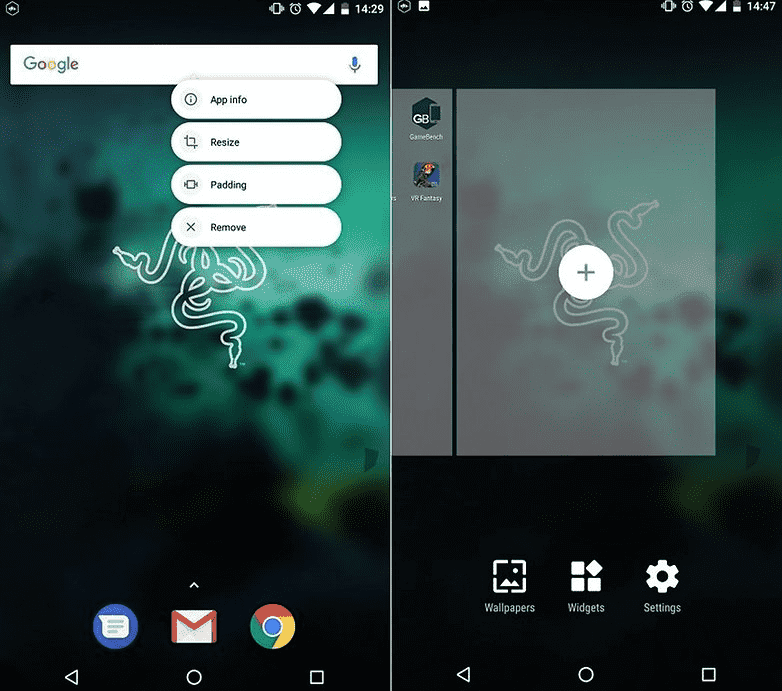
Например, на телефонах Samsung и LG вы просто удаляете её, как и любой другой виджет домашнего экрана. Однако на мобильных телефонах Sony Xperia этот процесс не будет работать.
Ниже приведены несколько примеров того, как это сделать. Все устройства должны следовать аналогичным шагам, поэтому попробуйте первый пример, и если он не работает, перейдите к следующему:
Телефоны Samsung
- Нажмите и удерживайте панель поиска Google.
- Перетащите его в значок корзины в верхней части экрана.
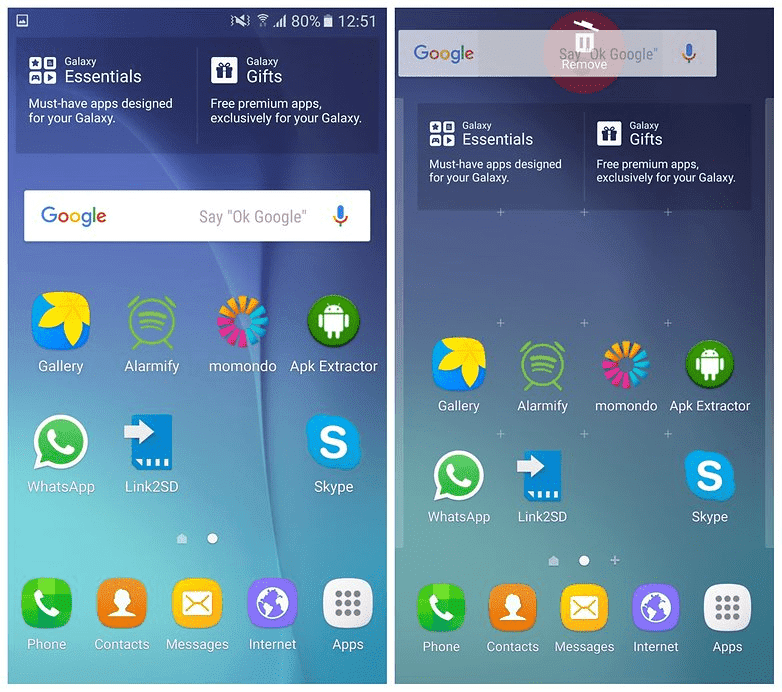
Чтобы вернуть строку поиска:
- Нажмите и удерживайте пустое место на главном экране.
- Нажмите «Виджеты» в появившемся меню.
- Найдите папку Google App и коснитесь ее.
- Перетащите панель поиска из папки в подходящее место на одном из ваших домашних экранов.
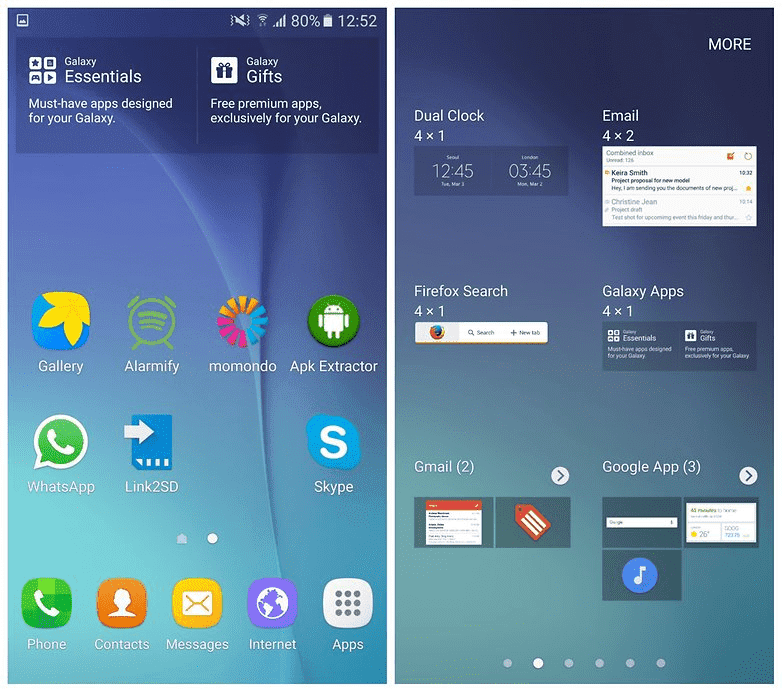
Телефоны Sony
- Нажмите и удерживайте панель поиска Google. Появится новое меню.
- В верхней части экрана будет панель поиска Google, а с правой стороны — Hide (Скрыть). Нажмите «Скрыть».
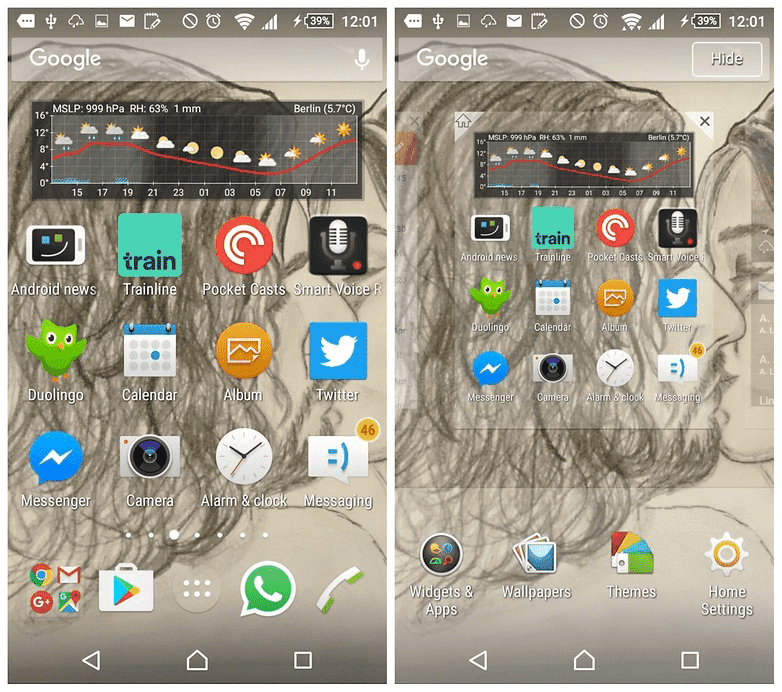
- Нажмите кнопку «Домой» или «Возврат».
- Теперь панель поиска Google должна быть скрыта.
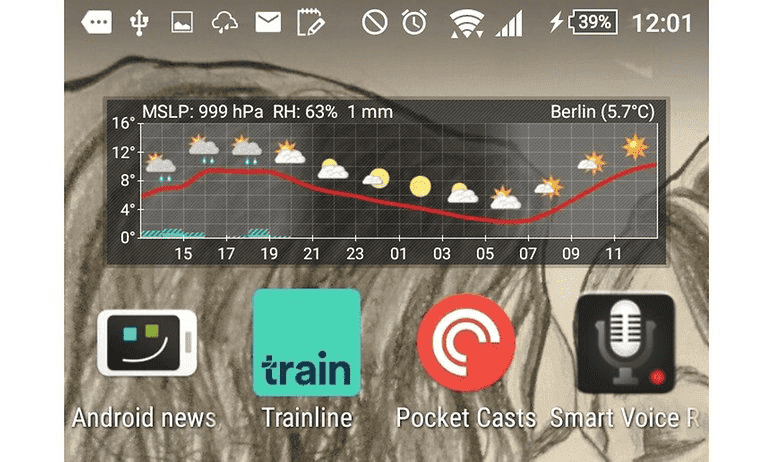
Если вы хотите вернуть панель поиска Google после того, как вы ее удалили, просто отмените вышеуказанные шаги!
Предложения пользователей
Существует несколько способов решения такой проблемы, как Google Поиск, и наши читатели предложили несколько полезных методов в комментариях. Мы включили их в основной раздел статьи для вашего удобства.
Danielle Furry рекомендует отключить приложение Google в настройках, которое работает для ряда версий Андроид. Вот как это работает:
- Откройте «Настройки» , затем откройте «Приложения»
- В списке «Все приложения» найдите приложение Google, коснитесь его и выберите отключить
- Перезагрузите телефон, и панель поиска должна исчезнуть!
Предоставлено Кеннетом Сиром, вот простой способ, который мог бы работать для многих:
- Нажмите на пустое место на рабочем столе
- Появится несколько опций, включая «Настройки» . Выберите их.
- Снимите флажок «показать панель инструментов Google на главном экране» или с аналогичного пункта
Как удалить панель поиска Google с помощью пользовательского лончера
Еще один простой способ избавиться от панели поиска Google — просто найти себе пользовательский лончер, такой как Nova Launcher или Apex Launcher. Он поможет полностью настроить ваше Андроид-устройство, заставит его выглядеть и работать так, как вы этого хотите. Некоторые лончера бесплатны.

Следует отметить, что установка пользовательского лончера — единственный способ избавиться от панели поиска Google на телефонах Pixel и Pixel 2 от Google.
Как удалить панель поиска Google, рутировав Андроид-устройство
Это не станет сюрпризом для тех, кто слышал об этом процессе. Если вы рутировали свой телефон, вы можете удалить панель поиска Google. После процедуры рутирования, вы получаете полный контроль над своим телефоном — на уровне «root». Рутированный Андроид почти бесконечно настраиваемый, и как только вы получили рут на своем устройстве, почти любое пользовательское ПЗУ позволит вам удалить приложение Google Search. Мы написали полное руководство по рутированию, которое расскажет вам не только о том, как это сделать, но и как сделать это безопаснее.
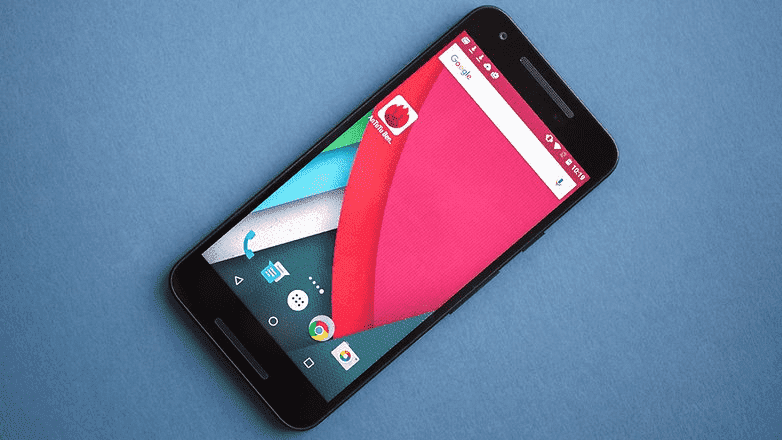
Удалили ли вы Google Search с главного экрана? Не вызвал ли этот процесс проблемы на вашем Nexus или Samsung? Поделитесь своим опытом в комментариях!
Как убрать Гугл поиск с главного экрана Андроид: пошаговая инструкция [2020]
 Виталий Солодкий 24.02.2020 6
Виталий Солодкий 24.02.2020 6 Загрузка…
Загрузка…
Мобильная платформа Android отличается широким набором возможностей для кастомизации. Каждый владелец мобильного устройства на базе Андроид может видоизменить операционную систему под себя. Иногда возникает обратная ситуация и пользователь не знает, как удалить определенный мешающий элемент. Так, очень часто возникает вопрос о том, как убрать Гугл поиск с главного экрана Андроид.
Виджет «Гугл поиск» («Google Search»)
Данный поисковой модуль для рабочего стола является стандартным виджетом, предустанавливаемым в «чистой» версии Android и ряде сборок. Суть использования модуля заключается в том, что поисковый запрос может быть задан прямо с рабочего стола без вызова «Голосового помощника» или запуска браузера. Из материала далее можно узнать о том, как убрать строку поиска Google с экрана Android 7 (и других модификаций ОС).
Способ №1
Самый простой вариант по устранению поисковой строки Google с главного экрана мобильного:
- Необходимо нажать на виджет и удерживать его.
- В зависимости от особенностей графической оболочки, которой была модифицирована операционная система, при удерживании элемента может появиться значок «Корзины» или определенные кнопки управления: «Удалить», «Скрыть» и т.п.
- Соответственно с тем, как ведет себя система, нужно перетащить удаляемый элемент на значок корзины или нажать соответствующую кнопку для его устранения с рабочего стола.


Данная информация актуальна не только для виджетов, но и для любых ярлыков, привязанных к главному экрану устройства.


Важно знать
Рынок мобильных устройств постоянно пополняется новыми моделями и производителями. Как следствие, различными графическими оболочками. В связи с этим стоит ознакомиться с обзором особенностей операционной системы, чтобы легко справляться с её интерфейсом.
Способ №2

 Загрузка …
Загрузка …
Существует более кардинальная мера для Android, как убрать строку поиска Google:


Обратите внимание
При обновлении системы либо при наличии уникальной графической оболочки наименования разделов и меню могут отличаться, но процесс удаления виджета все равно остается понятным на интуитивном уровне и соответствует описанным алгоритмам.
Заключение
Из материала выше можно понять, как убрать поиск Гугл с рабочего стола Андроид за несколько шагов. Если в приоритете находится любая другая поисковая система либо владельцу телефона проще говорить «Ok, Google!», чтобы задать свой вопрос, то нужно воспользоваться одним из предложенных способов удаления данной надстройки.
Обратный процесс установки строки «Google Поиск» осуществляется через соответствующее меню «Виджеты», что вызывается стандартными для системы Android жестами управления интерфейсом.
 Виталий Солодкий
Виталий Солодкий
3 способа убрать гугл поиск с экрана телефона андроид

Знаете, почему в всех телефонов андроид, как 4.0, 5, 6, 7, 8, 8.1, 9 и в будущем android 10 на главном экране есть гугл поиск.
Потому что его разработал именно Google, а он зарабатывает на рекламе, которая выводится больше сего именно через его поиск.
Чем больше людей будет им пользоваться, тем больше ему капнет зеленных, но дело не в этом – яндекс поступает точно также.
Дело в том этот виджет, в виде панели поиска занимает место на главном экране ли просто кого-то раздражает, вот и появляется желание его отключить или удалить – одним словом убрать с глаз, чтоб не маячил.
Первый способ убрать строку гугл поиска с экрана андроид
Вас беспокоит панель поиска Google на главном экране Android 9, Android 8, Android 7 … вы им не пользуетесь, и он вам не нужен?
Панель поиска — это ярлык благодаря этому вам не нужно сначала открывать браузер и заходить в Google, а можете сразу же искать что-то прямо с главного экрана.
Только, если вы не пользуетесь этим решением и предпочитаете выделять это место на экране для чего-то другого, то вы можете отключить панель.
В некоторых устройствах панель поиска постоянно висит, но в других это может быть обычный виджет, прикрепленный к главному экрану, а виджеты можно легко удалить.
Для этого держите палец на панели поиска в одном месте и посмотрите, отображается ли экран редактирования виджетов (снизу или сверху, зависит от телефона).
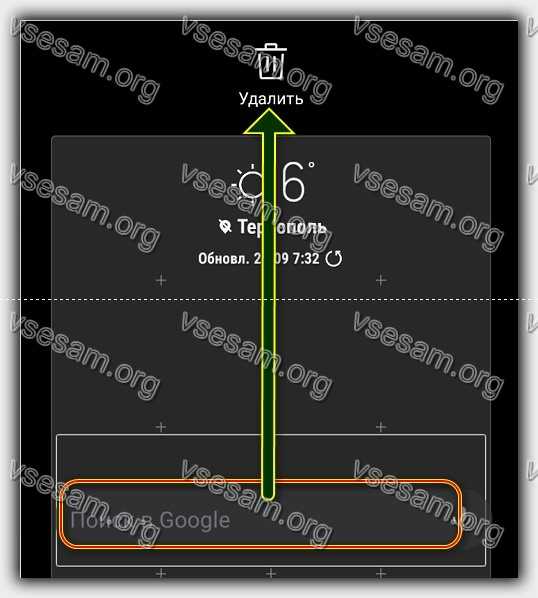
Если это так, попробуйте перетащить его в верхнюю или нижнюю часть экрана со значком удаления или корзины.
Второй способ убрать строку гугл поиска с экрана андроид
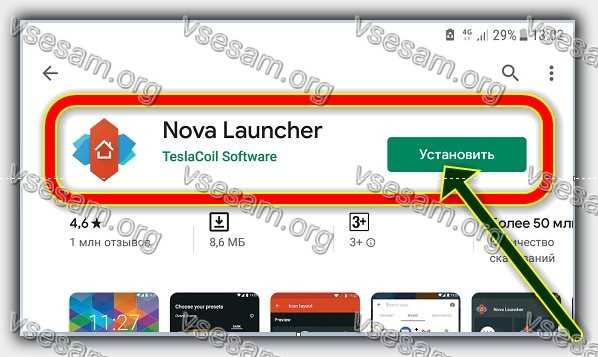
Если вы не можете открепить виджет, то можете установить другой модуль запуска для андроида 4, андроид 5, андроид 6 ….
В маркете найдете множество пусковых установок (лаунчеров), в большинстве из которых панель поиска установлена как обычный виджет, который можно свободно закреплять и отключить.
Например, на популярном Nova Launcher, просто держите палец на виджете поиска Google и затем выберите «Удалить».
Лаунчер выше я привел лишь как пример, но если решите устанавливать, то у вас есть возможность выбора под свои потребности.
Третий способ убрать строку гугл поиска с экрана андроид

Если вы не хотите менять модуль запуска, и в то же время у вас нет возможности убрать виджет панели поиска, то можете отключить приложение Google Search или удалить его полностью (в этом случае, вам нужен root).
Перейдите на Android в «Настройки -> Приложения». Вы должны увидеть диспетчер приложений (в старых версиях, в новых андроидах 7, 8, 9) можете сразу управлять установленными приложениями.
Проведите пальцем в сторону, чтобы переключиться на вкладку со списком всех приложений, установленных на телефоне, а затем выполните поиск «приложения Google» в списке.
После ввода его деталей, мы можем сделать одну из двух вещей. Если у вас нет root, нажмите кнопку «Отключить» в правом верхнем углу, чтобы деактивировать приложения. Оно все еще будет в нашем устройстве, но неактивно.
В свою очередь, если у нас есть root и вы хотим раз и навсегда избавиться от поисковой системы, то вместо кнопки отключения мы будет опция «Удалить».
Только обратите внимание — если вы отключите или удалите поисковую систему, вы не сможете использовать ее, например, как часть Google Now или других подобных служб. Спасибо за просмотр. Успехов.
Как убрать строку поиска Google на Android
Android — это действительно отдельная операционная система, отчасти потому, что производители смартфонов могут использовать ее бесплатно. За исключением того, что Google делает это не по доброте души, а для размещения своих продуктов. Это небольшое руководство по удалению панели поиска Google по умолчанию на главном экране.
Кого эта проблема беспокоит
Возможно, вы видели этот заголовок и задавались вопросом, что он думает, потому что нет ничего проще, чем удалить виджет поиска Google.Вы правы, но только отчасти. Во-первых, мы еще не совсем сошли с ума (хотя …), но важно понимать, что не все телефоны подвержены этой проблеме.
Как вы, возможно, видели в нашей статье об интерфейсах Android, производители обычно изменяют внешний вид и функциональность телефона, добавляя свой собственный слой. Некоторые из них близки к Android Stock, другие очень далеки от него (особенно Flyme OS). Чем ближе вы подходите к Google, тем выше риск принудительного использования его услуг.Таким образом, телефоны под Android Stock не смогут обрабатывать и удалять эту панель поиска как простой гаджет, другие должны иметь возможность удалить ее без труда.
Второй случай столь же очевиден: если вы используете программу запуска Google, эта панель поиска должна быть на вашем экране. Не волнуйтесь, есть способы избавиться от него, если он вам не нравится.
Почему Google навязывает свою панель поиска
Ответ прост: если вы используете продукт Google (Nexus, Pixel или Google Now), американская транснациональная компания думает, что вам также нужна его панель поиска.Нередко можно увидеть, как производители навязывают свои продукты на телефоне, и Google далеко не первый, кто ввел такую практику. Google является наиболее часто используемой поисковой системой в мире, поэтому вполне вероятно, что вам когда-нибудь понадобится ее использовать.
Зачем вам это нужно удалять
Самая простая причина эстетическая: строка поиска занимает много места. У нас могут быть другие виджеты или лучше оценить конкретные обои, например красивые горы.
Вторая причина в том, что Google уже есть повсюду, и, возможно, стоит ограничить его использование. Если вам интересно, один из наших редакторов объясняет, почему он хотел избавиться от Google на своем смартфоне и как он это сделал.
Метод 1. Используйте настраиваемую программу запуска
Это, безусловно, самый простой способ избавиться от панели поиска Google (и единственный, если у вас есть смартфон Pixel): просто найдите себе красивую настраиваемую программу запуска, такую как Nova Launcher или Apex Launcher, и вы можете полностью изменить внешний вид вашего Android, от панели приложений до основных экранов, включая, конечно же, панель поиска Google.
Метод 2: Удалите строку поиска Google путем рутирования вашего Android
Это больше не удивительно. Как только мы говорим о настройке, мы говорим о root. Если вы никогда об этом не слышали, речь идет о получении полного контроля над вашим устройством на корневом уровне. Корневой Android можно бесконечно настраивать, и как только он станет root, любое пользовательское ПЗУ позволит вам удалить приложение Google.
Вы удалили панель поиска Google с главного экрана? Вызвал ли процесс проблемы на конкретном Nexus или Pixel?
● Более 300 000 товаров ● 20 различных категорий ● 15 локальных складов ● Несколько ведущих брендов | a ● Глобальные способы оплаты: , MasterCard, American Express ● PayPal, Western Union и банковские переводы принимаются ● Boleto Bancario через Ebanx (для Бразилии) | ||
● Незарегистрированная авиапочта ● Зарегистрированная авиапочта ● Приоритет линия ● Ускоренная доставка | ● 45-дневная гарантия возврата денег ● 365-дневная гарантия на бесплатный ремонт ● 7-дневная гарантия Dead on Arrival (DOA) |
,
Как удалить поисковые запросы Google из истории при вводе текста на устройствах Android — BestusefulTips
Последнее обновление
Вы чувствуете себя неловко при поиске в истории веб-поиска в Google? Вот руководство по удалению поисковых запросов Google на Android Oreo и других устройствах. В повседневной жизни мы ищем несколько вещей, используя панель поиска Google и весь поиск, хранящийся на ней. При нажатии на строку поиска Google вы увидите результаты поиска в Интернете. Вы можете быстро удалить поиск Google со своих устройств Android.Вы найдете историю просмотров на странице учетной записи в созданной вами учетной записи Google на ваших устройствах Android.
Читайте также:
Как удалить поиск Google на Android Oreo 8.1 / 8.0

Шаг 1: Разблокируйте свой Android Oreo и нажмите на панель поиска Google под приложениями на Android Oreo 8.1.
Здесь вы увидите историю веб-поиска, выполненного на вашем устройстве.

Шаг 2: Нажмите и удерживайте текст , который вы хотите удалить на своем устройстве.
Вы можете увидеть это сообщение на экране: Удалить этот поиск из истории?

Шаг 3: Нажмите Удалить.
Он навсегда удалит все ваши учетные записи на устройствах Android Oreo. Теперь снова перейдите в строку поиска Google, и вы не увидите удаленную сеть.
Рассмотрим другие полезные советы по добавлению панели поиска Google на устройства Android 8.1 / 8.0 Oreo.
Добавить панель поиска Google на Android Oreo 8.0 / 8.1
Шаг 1: Нажмите и удерживайте пустое место на главном экране Android Oreo.
Здесь вы увидите обои, виджеты и параметры домашних настроек.
Шаг 2: Нажмите на виджетов.

Шаг 3: Прокрутите вниз до Виджет Google .

Шаг 4: Нажмите и удерживайте строку поиска Google.
Вы можете увидеть виджет, добавленный на главный экран вашего Android-устройства.Вы удалите эту добавленную панель поиска Google с главного экрана своего устройства. Есть ли у вас идеи об удалении панели поиска Google с главного экрана в android 8.1? Дайте нам знать в разделе комментариев ниже.
Мы надеемся, что это проясняет, как удалить поисковые запросы Google на устройствах Android Oreo. Знаете ли вы какой-либо способ удалить панель поиска Google с главного экрана Android Oreo 8.0 / 8.1? Пожалуйста, поделитесь им с нами в поле для комментариев ниже.
.
